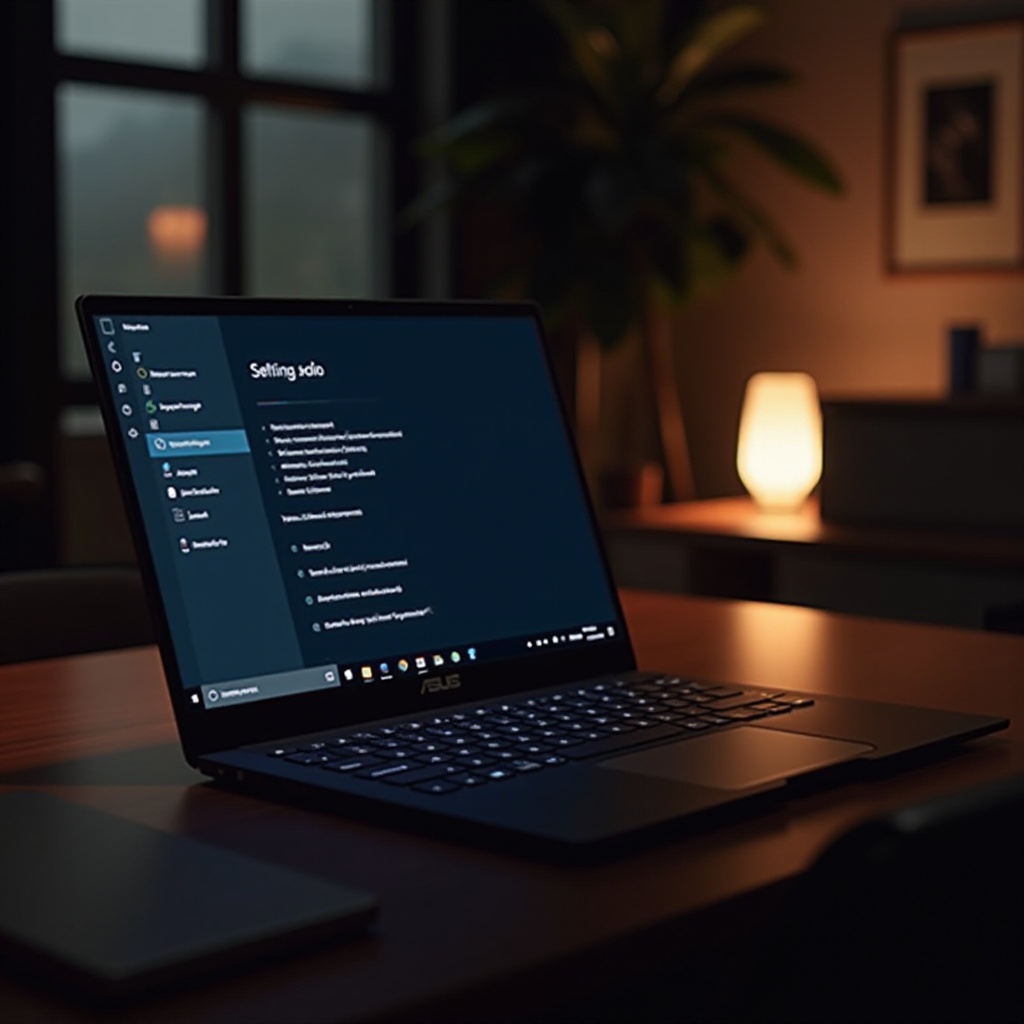Uvod
U našem brzom digitalnom svetu, ostati povezan je ključ za osiguranje uspeha kako na ličnom, tako i na profesionalnom planu. Sposobnost integracije pametnih telefona sa računarima može olakšati vaše svakodnevne zadatke, poboljšavajući vaš radni tok. Ova integracija omogućava korisnicima pristup osnovnim funkcionalnostima telefona poput slanja poruka, upravljanja aplikacijama i prenosa fajlova direktno sa računara ili Mac-a. Ovaj vodič otkriva različite strategije i alate za omogućavanje ovog bešavnog povezivanja, maksimalizujući potencijal vaših digitalnih uređaja kada se koriste zajedno.

Prednosti integrisanja vaših uređaja
Povezivanje telefona sa računarom prevazilazi praktičnost, nudeći nekoliko značajnih prednosti koje mogu značajno poboljšati vaš digitalni stil života.
-
Povećana efikasnost: Upravljanje funkcijama pametnog telefona direktno sa vašeg računara uklanja potrebu za prebacivanjem između uređaja. To dovodi do bržeg i kohezivnijeg radnog toka.
-
Povećana produktivnost: Zadaci uključujući prenos fajlova, slanje poruka ili upravljanje obaveštenjima mogu se izvršiti sa vašeg računara, zadržavajući vaše usmerenje na primarne zadatke i smanjujući prekide.
-
Poboljšana dostupnost: Ostanite povezani sa kontaktima i aplikacijama čak i kada vam telefon nije odmah pri ruci. Ova funkcija je neprocenjiva za profesionalce koji provode mnogo vremena za stolom.
Uz ove istaknute prednosti, sledeći korak je postavljanje internih opcija za bešavno povezivanje vašeg telefona i računara.
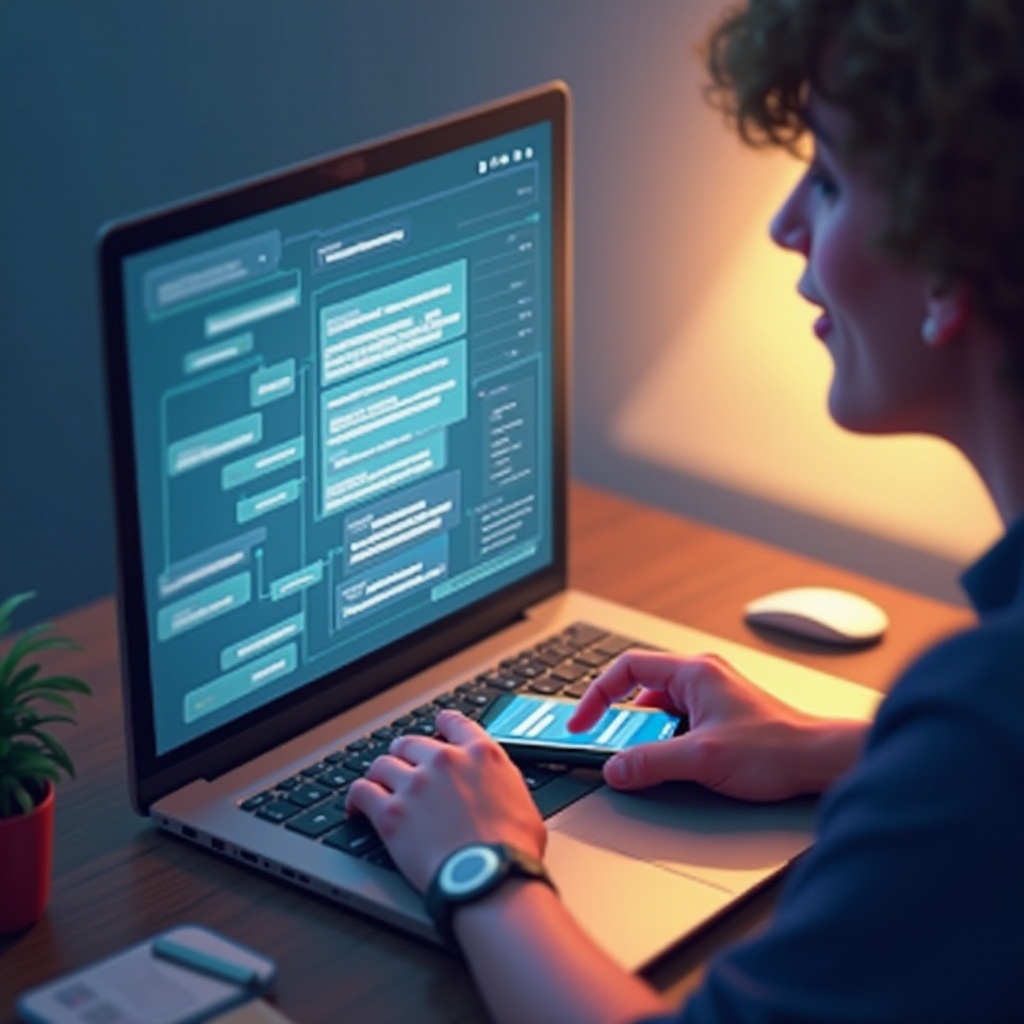
Postavljanje ugrađenih opcija za bešavno povezivanje
Platforme poput Windows-a i macOS-a dolaze opremljene ugrađenim funkcijama koje omogućavaju glatku vezu između vašeg telefona i računara. Evo kako možete omogućiti iste:
Windows Your Phone podešavanje
- Provera kompatibilnosti: Prvo, proverite da li vaš računar radi na Windows 10 ili novijim verzijama i da li vaš pametni telefon koristi Android 7.0 ili viši.
- Instalacija aplikacije: Preuzmite aplikaciju “Your Phone” iz Microsoft prodavnice na vašem računaru i “Your Phone Companion” iz Google Play prodavnice za vaš pametni telefon.
- Povezivanje uređaja: Pratite vodiče za podešavanje u odgovarajućim aplikacijama kako biste povezali svoje uređaje. Ova veza omogućava upravljanje tekstovima, obaveštenjima i još mnogo toga direktno sa vašeg računara.
Funkcije kontinuiteta na Mac-u i iOS-u
- Omogućite kontinuitet: Obezbedite da su vaš Mac i iPhone prijavljeni u iCloud sa jedinstvenim Apple ID-jem i omogućite Bluetooth.
- Aktivirajte Handoff: Idite na “SysPreferences” na vašem Mac-u, izaberite “General,” i čekirajte opciju “Allow Handoff”.
- Korišćenje funkcionalnosti: Sa omogućenim kontinuitetom, možete odgovarati na pozive, slati poruke pa čak i upravljati nekim aplikacijama sa vašeg Mac-a koje su instalirane na vašem iPhone-u.
Ugrađena rešenja pružaju snažnu osnovu za povezivanje. Međutim, aplikacije trećih strana mogu ponuditi dodatna poboljšanja i funkcionalnosti između vaših uređaja.
Najbolje aplikacije trećih strana za poboljšanu povezanost
Dok ugrađene funkcije pokrivaju osnovne potrebe, aplikacije trećih strana nude različite i poboljšane mogućnosti povezanosti za vaše uređaje.
AirDroid: Postavljanje i funkcije
- Preuzimanje i instalacija: AirDroid je dostupan na brojnim platformama. Instalirajte ga na vaš Android uređaj i računar.
- Kreirajte nalog: Postavite AirDroid nalog i prijavite se na oba uređaja kako biste uspostavili vezu.
- Funkcije: AirDroid omogućava prenos fajlova, daljinski pristup aplikacijama telefona, upravljanje SMS-ovima i mirroring obaveštenja kako bi unapredio daljinsku dostupnost pametnog telefona.
Samsung Flow za Samsung uređaje
- Instalirajte Samsung Flow: Nabavite ga iz Galaxy prodavnice ili Microsoft prodavnice za Windows i kompatibilne Samsung Galaxy uređaje.
- Uparivanje uređaja: Uparite uređaje koristeći Bluetooth ili Wi-Fi za funkcije poput sinhronizovanih obaveštenja i deljenja sadržaja.
- Sinhronizacija: Samsung Flow podržava otključavanje računara sa vašim telefonom i bešavno upravljanje obaveštenjima između uređaja.
Reflector za iOS uređaje
- Povezivanje sa Reflector-om: Instalirajte Reflector na vašem računaru za bežično mirroring ekrana iOS uređaja.
- Mirroring ekrana: Koristite AirPlay za mirroring ekrana vašeg telefona na računaru, olakšavajući prezentacije i interaktivno igranje.
Kada su ove aplikacije podešene, spremni ste za lak prenos fajlova između vaših uređaja.

Prenos fajlova između uređaja
Efikasan prenos fajlova je jedan od glavnih zadataka upravljanih kroz ove veze. Evo kako bez problema deliti fajlove između vašeg telefona i računara:
- Korišćenjem aplikacije “Your Phone”: Prevucite i otpustite fajlove između vašeg povezanog računara i Android uređaja.
- Putem AirDroid-a ili Samsung Flow-a: Iskoristite sekciju za prenos fajlova unutar ovih aplikacija za bežično pomeranje fajlova.
- Reflector + AirDrop za iOS: Za iOS korisnike, koristite AirDrop za slanje fajlova direktno na Mac.
Poboljšanje vašeg radnog toka sa glatkim prenosom fajlova zahteva svest o sigurnosti i privatnosti tokom ovih razmena.
Osiguranje bezbednosti i privatnosti
Bezbednost je ključna pri povezivanju pametnih telefona sa drugim uređajima. Evo kako zaštititi vaše podatke:
- Koristite sigurne mreže: Povežite vaš telefon i računar putem sigurnih mreža, po mogućstvu sa WPA3 enkripcijom.
- Omogućite enkripciju: Zaštitite osetljive fajlove šifrovanjem ili korišćenjem aplikacija sa end-to-end enkripcijom.
- Ostanite ažurirani: Redovno ažurirajte vaše aplikacije i operativne sisteme kako biste uključili najnovije sigurnosne zakrpe.
Razumevanje ovih sigurnosnih mera osigurava da vaše praktične veze budu sigurne. Ipak, ako se pojave problemi, rešavanje problema postaje ključno za vraćanje povezanosti.
Rešavanje uobičajenih problema sa povezivanjem
Uprkos pogodnostima, tehničke poteškoće se mogu pojaviti. Evo nekoliko rešenja za rešavanje uobičajenih problema:
- Nestabilnost: Obezbedite da su oba uređaja na istoj mreži i restartujte aplikacije kako biste resetovali veze.
- Pucanje: Redovno ažurirajte aplikacije i očistite keš memoriju kako biste izbegli greške.
- Ponovna autentikacija: Odjavite se i prijavite se ponovo na svoje naloge kako biste ispravili probleme sa autentikacijom, dvostruko proveravajući poverljive podatke.
Rešavanje izazova osigurava glatko digitalno iskustvo. Da zaključimo naš vodič:
Zaključak
Povezivanje vašeg telefona sa računarom pruža moćan način za povećanje produktivnosti i obogaćivanje digitalnih interakcija. Bilo da koristite ugrađene funkcije ili istražujete aplikacije trećih strana, savladavanje podešavanja, koristi upotrebe i sigurnosnih garancija osigurava optimalno iskustvo. Prihvatite sinergiju vaših uređaja da ostanete produktivni i povezani.
Često postavljana pitanja
Mogu li koristiti svoj računar za kontrolu bilo koje vrste pametnog telefona?
Većina rešenja podržava Android i iOS uređaje, mada se specifične funkcije razlikuju. Osigurajte kompatibilnost sa vašim sistemom pre nego što nastavite.
Šta trebam uraditi ako je veza između mojih uređaja nestabilna?
Proverite mrežna podešavanja, osigurajte da su oba uređaja na istoj mreži i ponovo pokrenite aplikaciju da stabilizujete veze.
Postoje li rizici povezani sa korišćenjem aplikacija treće strane za kontrolu uređaja?
Da, postoje rizici. Uvek koristite pouzdane aplikacije, održavajte softver ažuriranim i pratite sigurnosne smernice kako biste minimizirali pretnje.